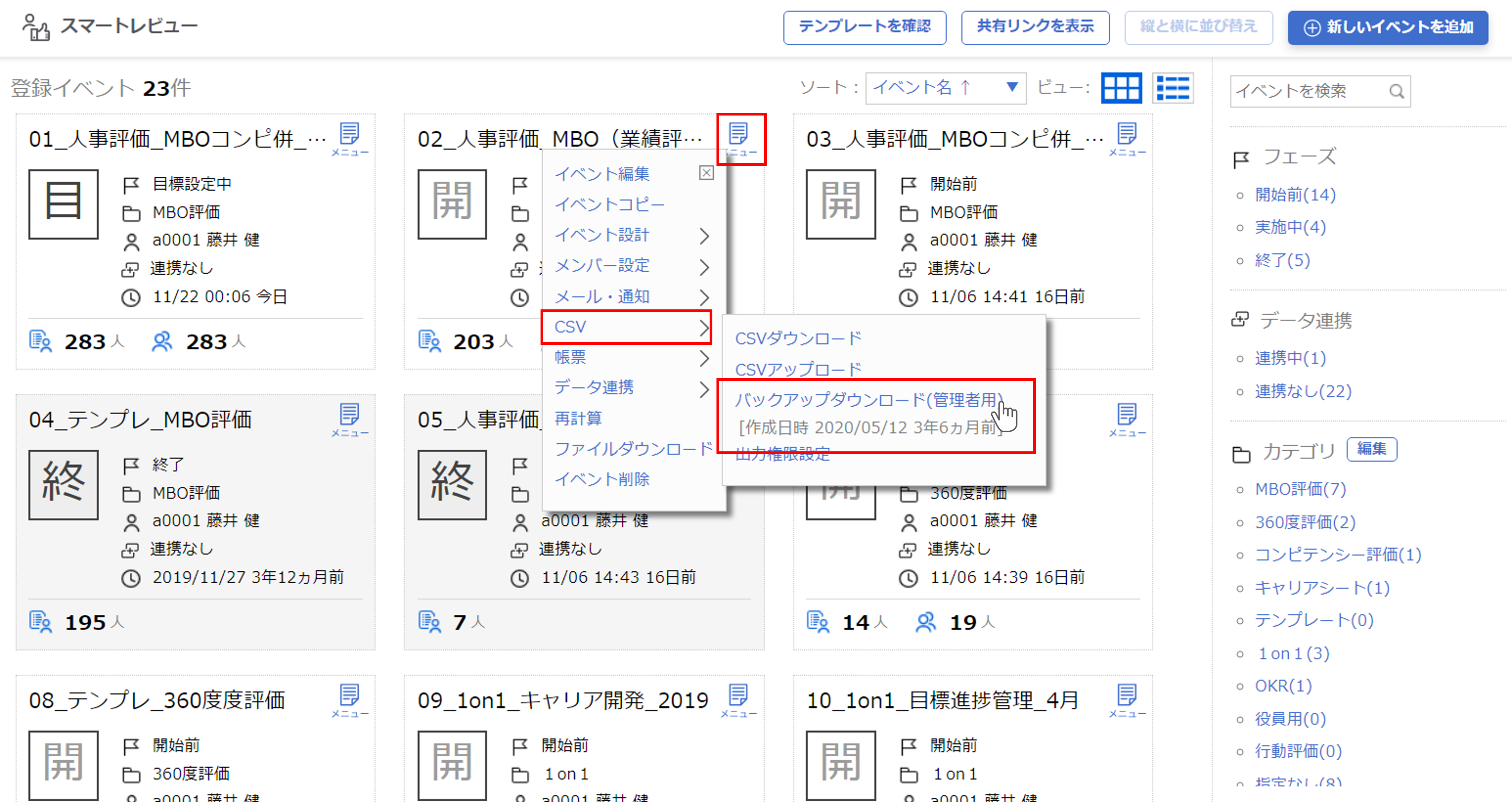CSVファイルで評価データをダウンロードする
ダウンロードしたCSVファイルは評価データの集計に利用したり、プロファイルブックのシートに登録したりできます。
※プロファイルブックのシートに登録するためには、別途レイアウト設定からシートの追加設定が必要です。
CSVファイルをダウンロードする
スマートレビューのトップページで、設定したいイベントの右上にあるメニューアイコンをクリックします。
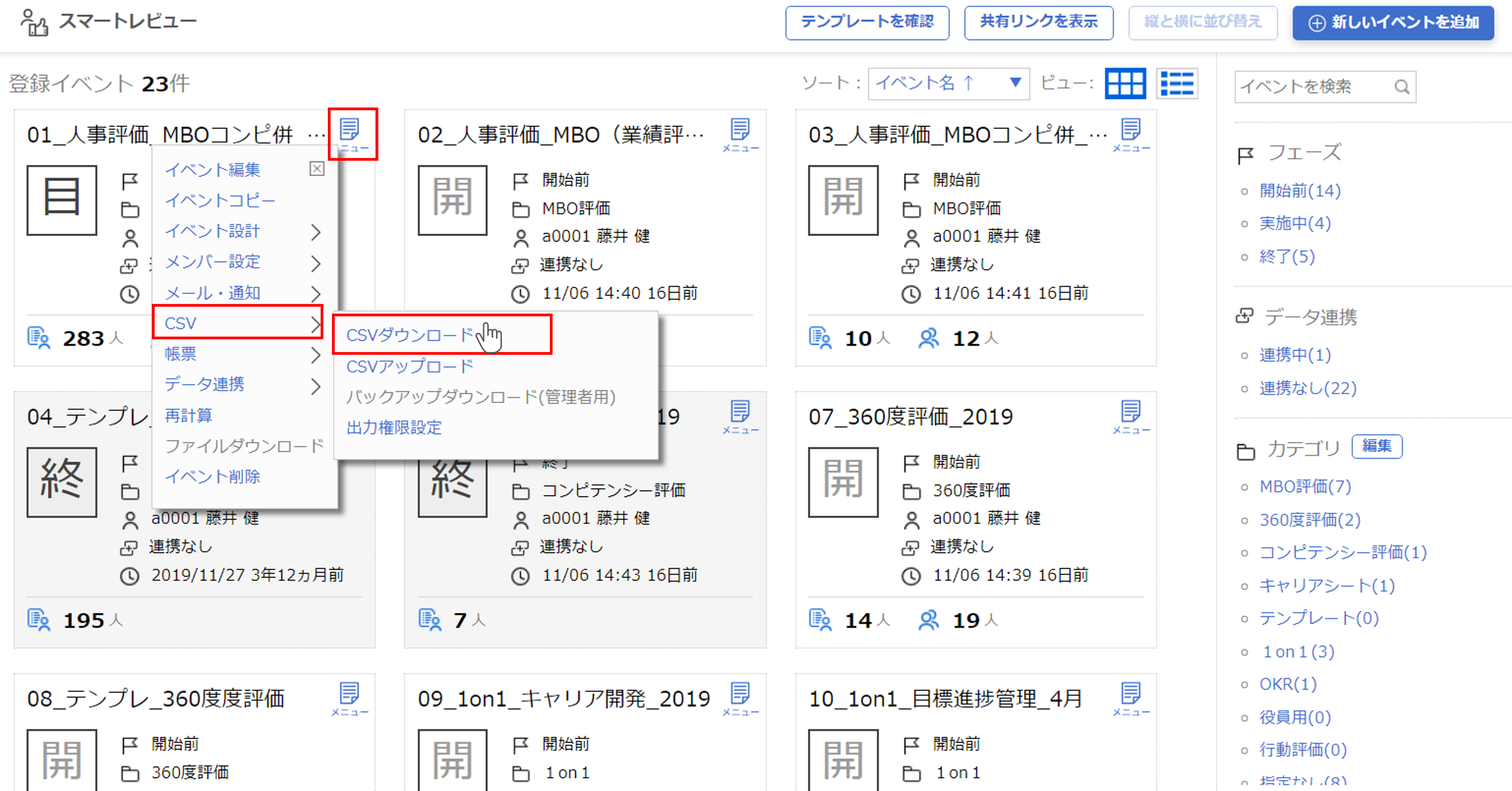
『全ての項目』を選択し、次画面で文字コードを選択してダウンロードを実行します。
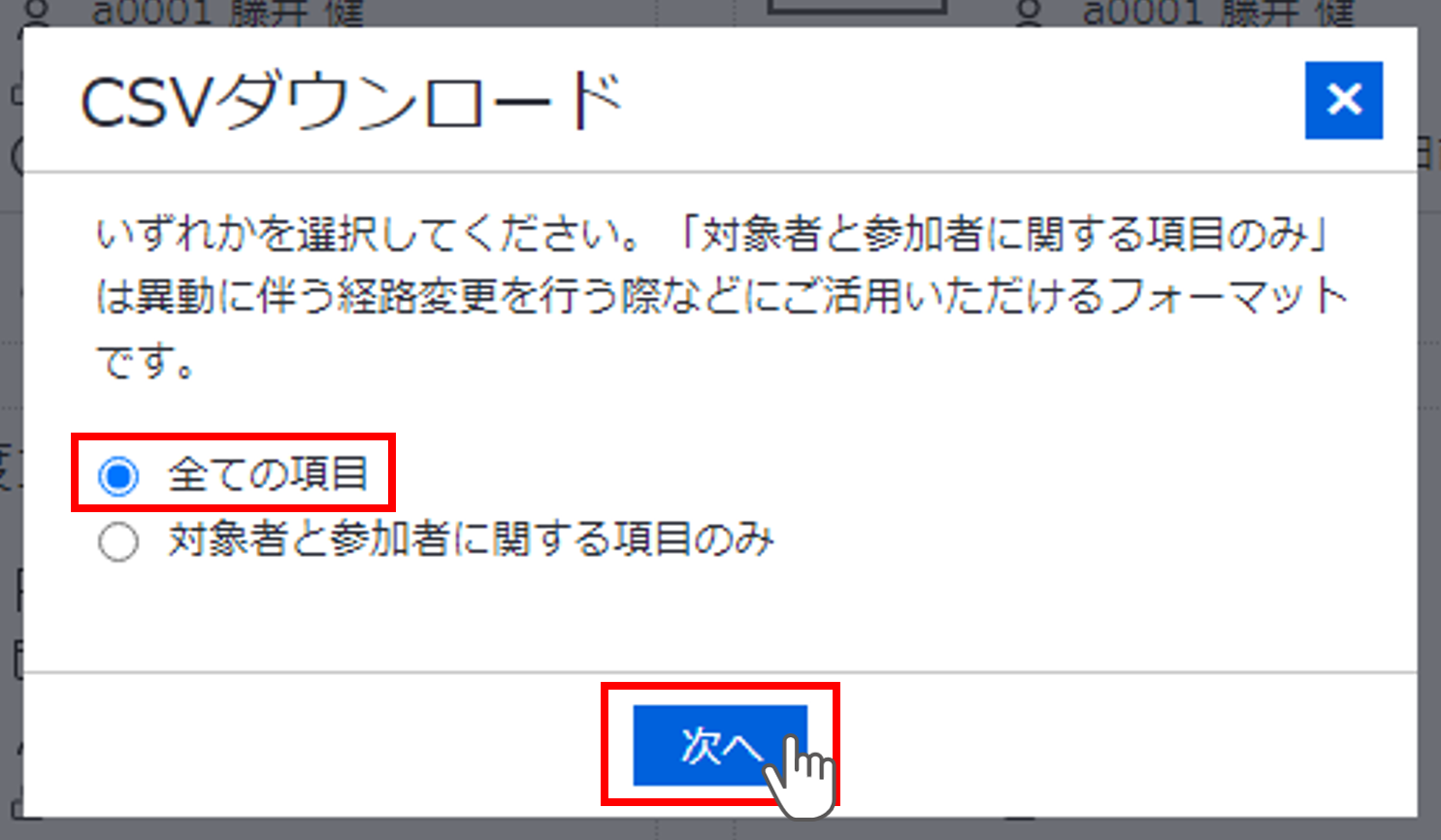
-
ダウンロードできる内容の違い
- 全ての項目
対象者情報・参加者情報・評価フォームの入力内容・対象者の基本情報(一部) - 対象者と参加者に関する項目のみ
対象者情報・参加者情報・対象者の基本情報(一部)
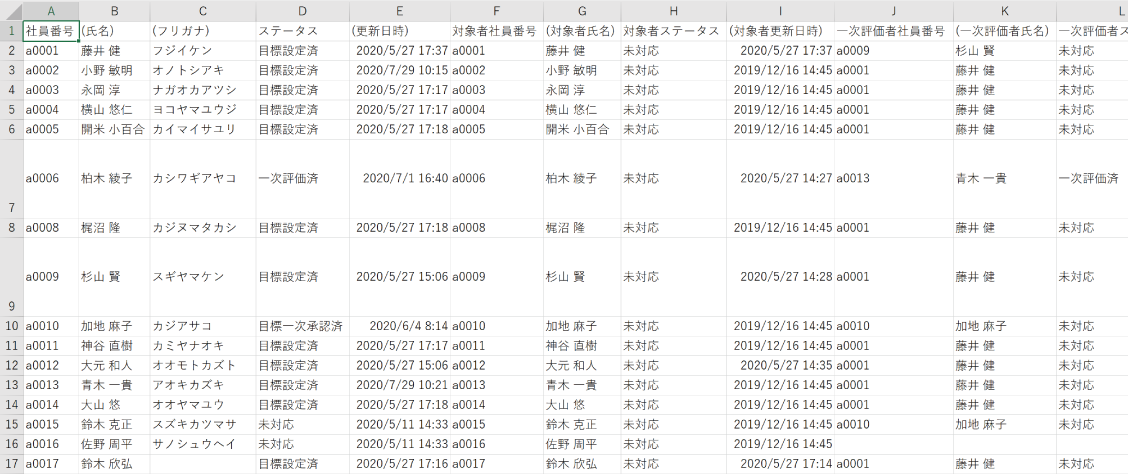
出力権限設定
イベントごとに対象者・参加者のCSVダウンロードを許可できます。
ダウンロード方法についてはこちらをご覧ください。
①設定画面を表示する
CSVダウンロードを許可したいイベントのメニューアイコンを開き『出力権限設定』を選択します。
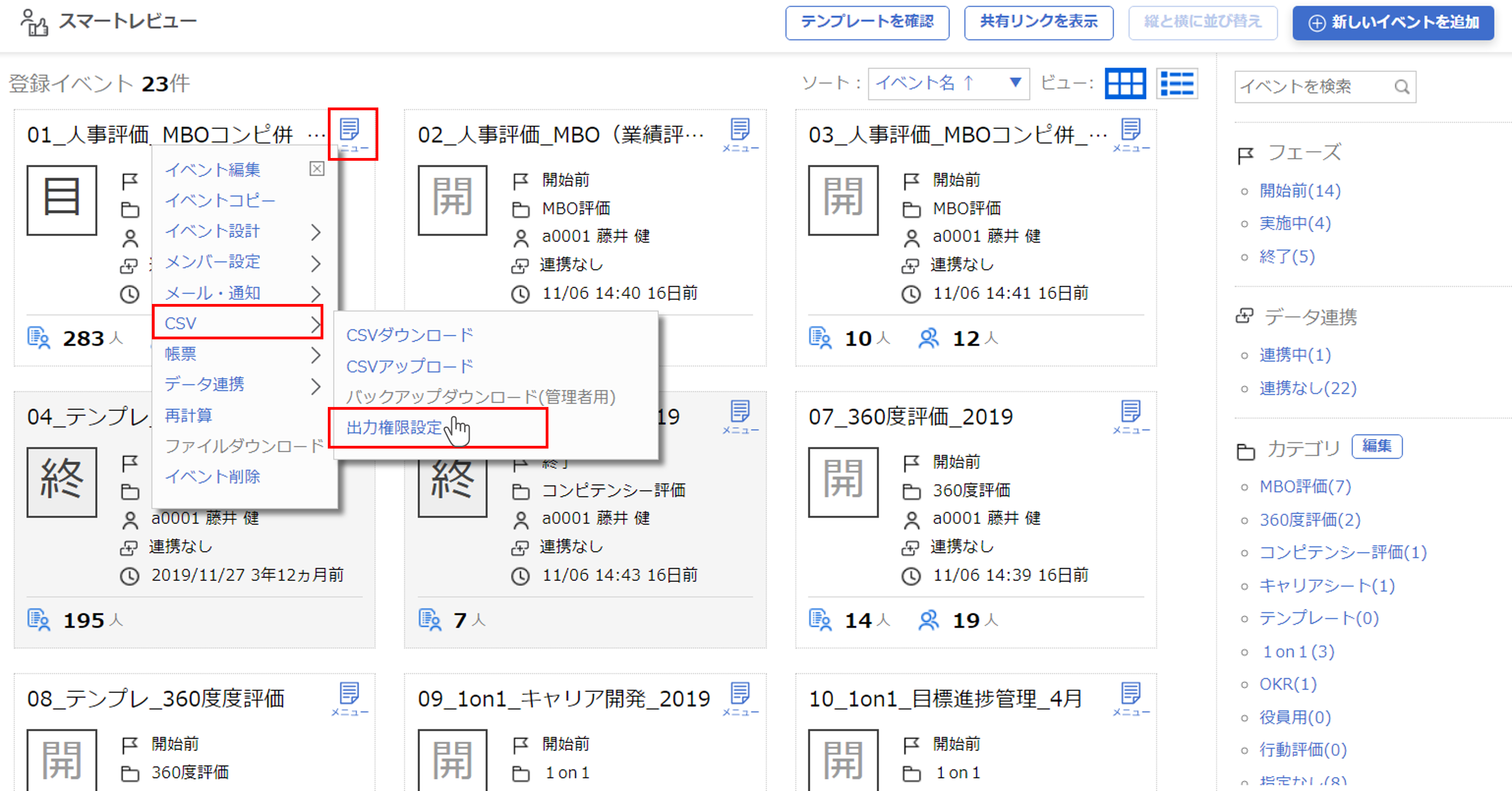
②出力の許可と出力可能な参加者を選択する
表示された画面で、出力の許可を選択します。
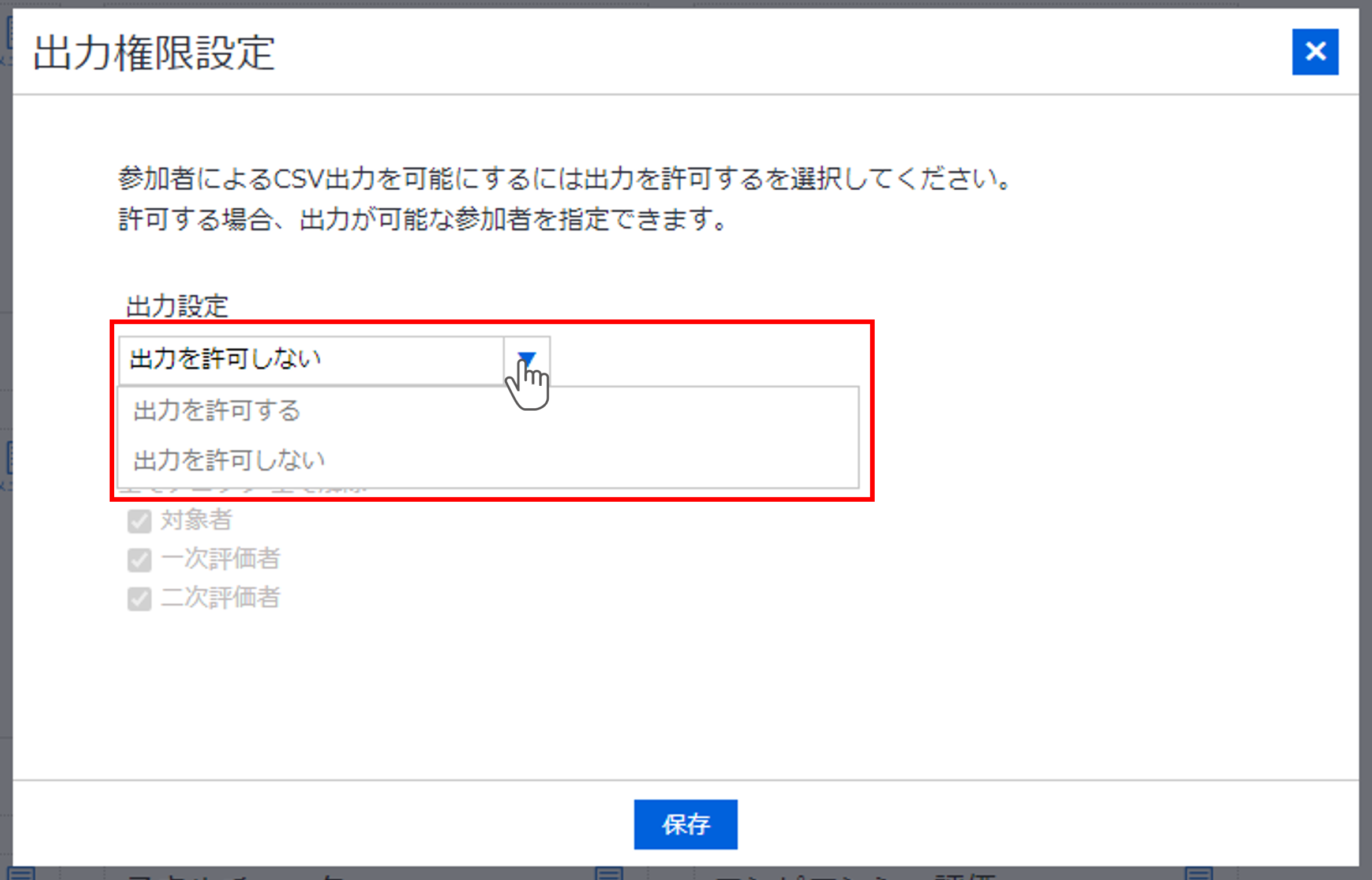
許可する場合、出力が可能な対象者・参加者にチェックを入れてください。
設定が完了したら、『保存』をクリックして設定を反映します。
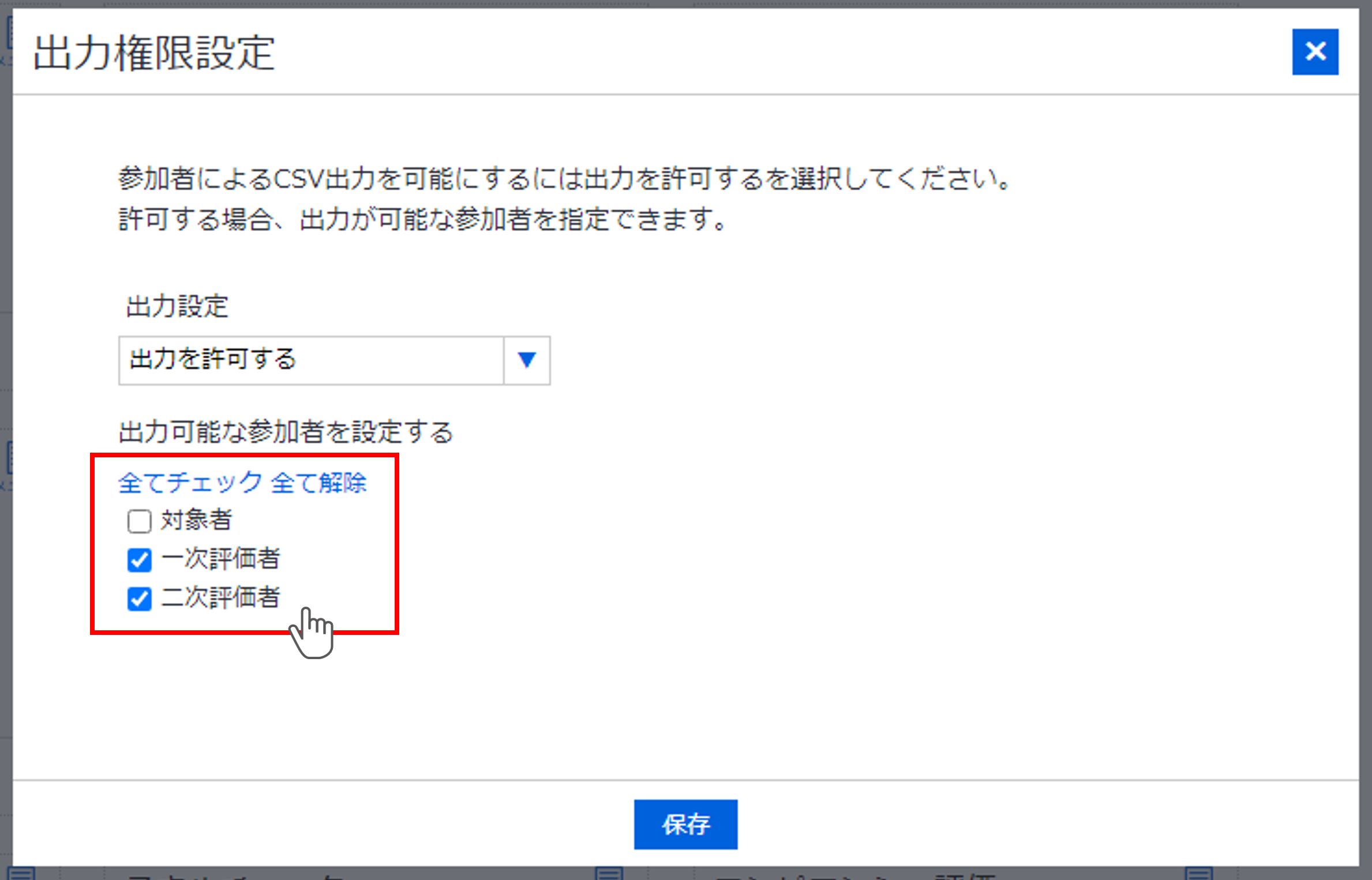
コピー元のイベントが出力を許可していた場合、コピー先のイベントも許可された状態となります。
添付ファイルを一括ダウンロードする
『ファイルアップロード』パーツで対象者/参加者から収集した添付ファイルは、一括でダウンロードできます。
ファイルアップロードパーツについてはこちらをご覧ください。
①ファイルダウンロードを選択する
ファイルを一括ダウンロードしたいイベントのメニューアイコンを開き『ファイルダウンロード』を選択します。
※ダウンロード可能なファイルが存在しない場合、『ファイルダウンロード』のリンクは無効です。
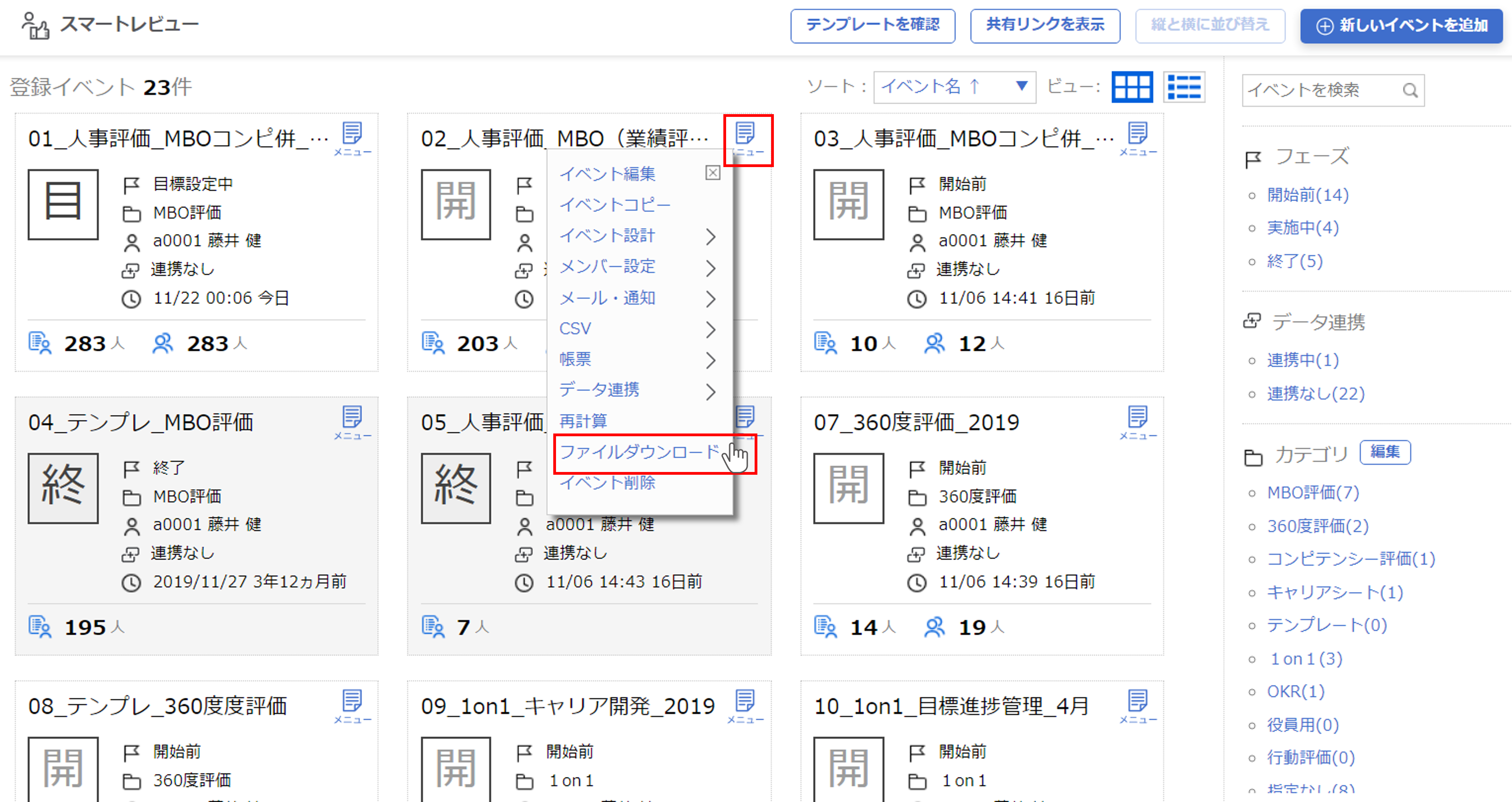
②ダウンロードするファイル添付パーツを選択する
一括ダウンロードしたいファイル添付パーツのラベル名を選択し『次へ』をクリックします。
複数の項目に添付されているファイルをダウンロードしたい場合は、複数チェックを入れてください。
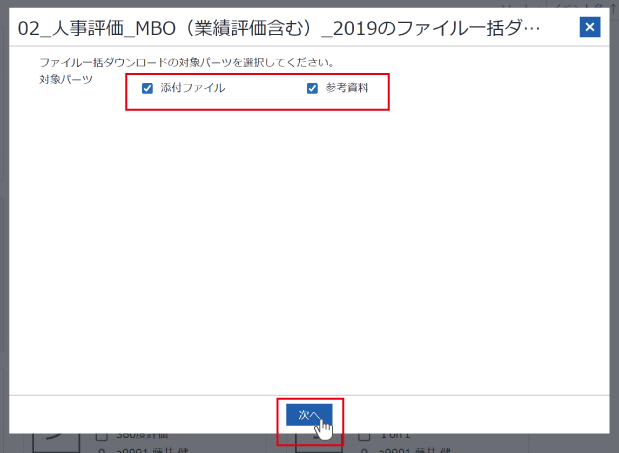
③ファイル名を決める
ダウンロードするファイル名を決めます。初期状態では「対象パーツのラベル名_社員番号」になっていますが、氏名や元のファイル名を追加することができます。
-
対象パーツのラベル名が「課題ファイル」だった場合
- 追加しない
(例)課題ファイル_A0001.xls - 氏名
(例)課題ファイル_A0001_カオナビ太郎.xls - 元のファイル名
(例)課題ファイル_A0001_課題用資料.xls - 氏名と元のファイル名
(例)課題ファイル_A0001_カオナビ太郎_課題用資料.xls
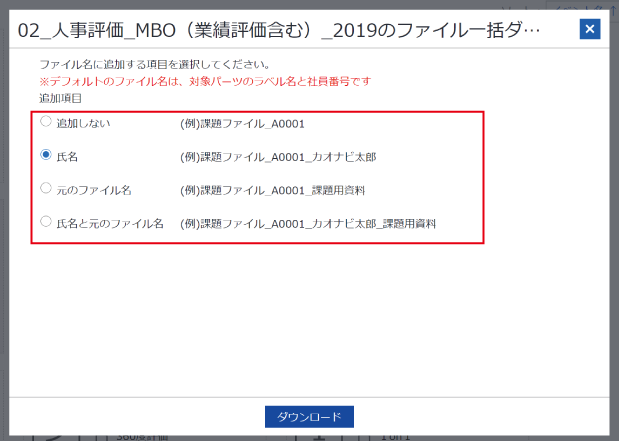
④『ダウンロード』をクリックする
『ダウンロード』をクリックすると、ダウンロードするzipファイルが作成されます。

⑤『実行』する
zipファイルの作成が完了するとポップアップが開きますので、『実行』をクリックするとzipファイルがダウンロードされます。
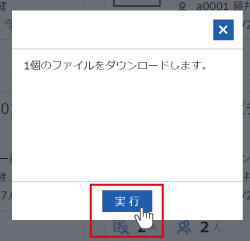
ファイル添付パーツを複数選択した場合でも、同じフォルダに格納されています。
個別に添付ファイルをダウンロードする
対象者一覧画面を開き、「一括入力」タブでファイル名をクリックすると個別に添付ファイルがダウンロードできます。
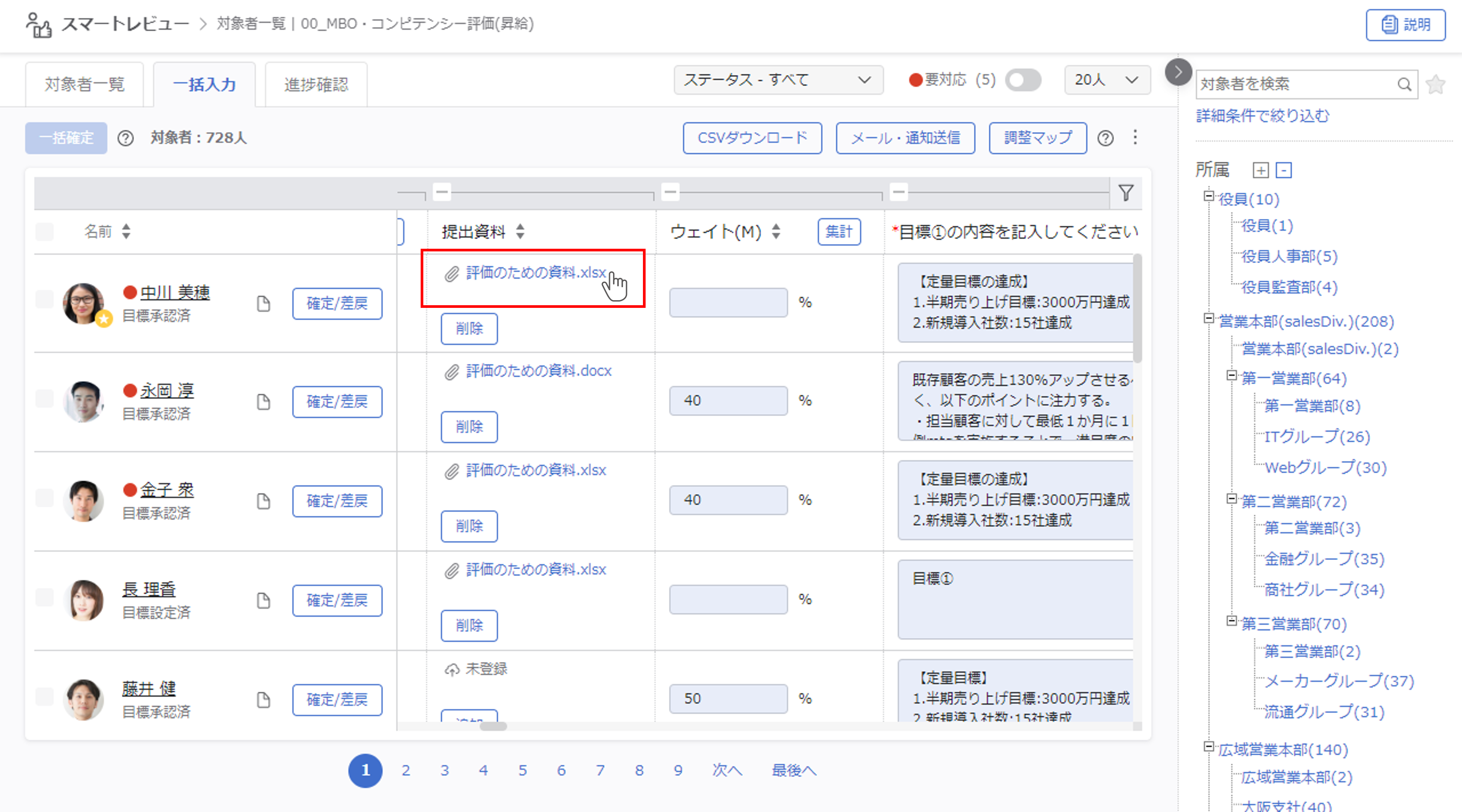
バックアップデータをダウンロードする
評価データのアップロード直前に取得したバックアップをダウンロードできます。
バックアップファイルのダウンロード
一度作成すると、次回からは作成日時点のバックアップファイルをダウンロードできます。
バックアップファイルの作成方法については評価データのアップロードをご覧ください。
バックアップを取得したいイベントのメニューアイコンをクリックし『バックアップダウンロード(管理者用)』を選択するとダウンロードされます。